Kui teil on raskusi USA-s Peacock TV klienditeenindusega ühenduse võtmiseks telefoninumbri leidmisega, pole te üksi. Peacock TV ei paku enam telefoni teel klienditeenindust. Selle asemel pakub ettevõte veebipõhiste klienditeenindustööriistade kataloogi, mis aitab klientidel oma küsimustele vastuseid leida ja esindajatega vestelda.

Jätkake lugemist, et saada lisateavet muudatuse põhjuste ja veebipõhiste klienditeenindustööriistade kasutamise kohta.
Miks pole telefoni teel klienditeenindus enam saadaval?
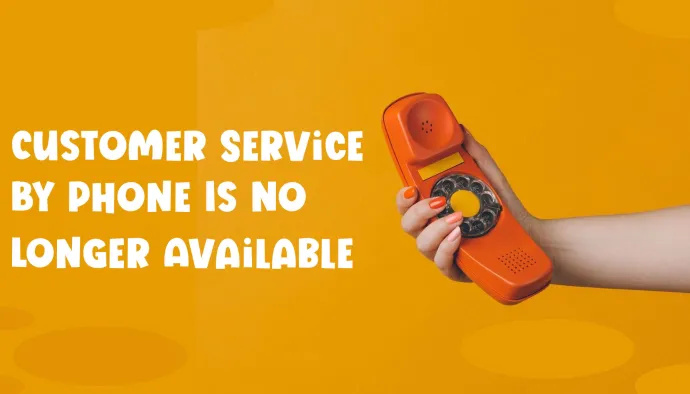
Esialgu võib see muudatus tunduda arusaamatu ja ebamugav, eriti tarbijatele, kes vaikimisi otsivad klienditeeninduse telefoninumbreid enne internetist teabe otsimist. See on aga kasvav trend peamiselt võrgus tegutsevate ettevõtete jaoks. Telefonipõhise klienditeeninduse kaotamisel on plusse ja miinuseid nii tarbijate kui ka ettevõtete jaoks.
Klienditeenindus telefoni teel võib olla problemaatiline. Mõelge keerukatele valikumenüüdele, pikkadele ooteaegadele ja mitmekordse ootelepaneku või ülekandmise pettumusele.
Lisaks eelistavad millenniumlased, kellel on alati ühel või teisel kujul juurdepääs sõnumitele juurdepääsu saanud ja kes üldiselt vihkavad telefoniga rääkimist, vastuseid leida veebisaitide ja vestlusrobotite kaudu.
Ärilisest vaatenurgast on klienditeeninduse kõnekeskused kallid, mistõttu on klientide ooteaegade minimeerimiseks vaja palju esindajaid. Samuti on need ebaefektiivsed võrreldes veebivestlustega, mis võimaldavad esindajatel töötada samaaegselt mitme kliendiga.
Seetõttu keskenduvad paljud ettevõtted, nagu Peacock TV, kasutajasõbralikele veebiressursside keskustele, et aidata kasutajatel kiiresti ja mugavalt juurde pääseda vajalikule teabele.
Tellimuse ostmise ressursid
Kui teil pole Peacocki TV kontot ja teil on küsimusi plaanide ja hindade kohta, pole tavaliselt vaja esindajaga ühendust võtta. Kogu vajalik teave plaanide, hindade ja sisu kohta on saadaval Peacock TV sihtlehel.
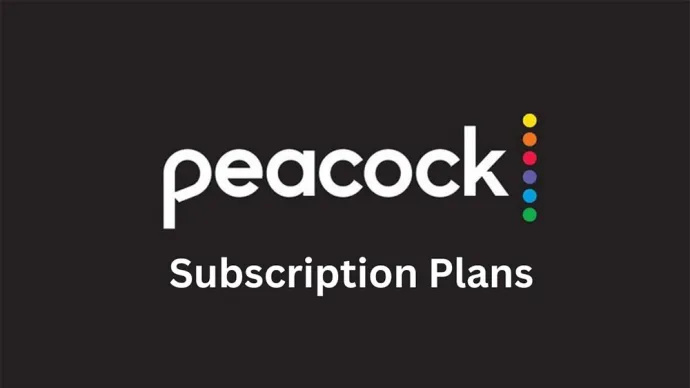
Avalehte kerides leiate kogu teabe, mida vajate, et otsustada, kas soovite tellida ja milline plaan sobib teie vajadustele ja eelarvele.
Esimesed jaotised sisaldavad saadaoleva sisu eelvaateid ning praegu saadaolevate filmide, saadete ja kanalite loendeid, sealhulgas 'Just lisatud' ja 'Eksklusiivsed originaalid'. Iga jaotis sisaldab nuppu 'Vali plaan', mis muudab tellimise lihtsaks, kui leiate, et sisu on piisavalt ahvatlev.
Jätkake kerimist, et vaadata võrdlustabelit selle kohta, mida Premium-pakett ja Plus-pakett sisaldab, ning koos esialgse hinnakujunduse teabega.
kuidas lisada rolli ebakõlas
Järgmisena leiate voogesituse jaoks toetatud seadmete loendi. See jaotis sisaldab ka teavet profiilide, vanemliku turvalisuse kättesaadavuse ja voogesituse kohta mitmes seadmes.
Lõpuks, kui te pole plaani ostmises ikka veel kindel, otsige pealkirja „Kas teil on küsimusi? Oleme teid kaitsnud” on küsimuste ja vastuste jaotis. Siin saadaolev teave on enamasti sama, mis ülemistes jaotistes, kuid korraldatud nii, et see sobiks küsimuste ja vastuste vorminguga.
Abikeskus
Link „Abi” asub lehe jaluses, et leida teavet peale plaani hinna ja sisu. Abikeskus sisaldab lisaressursse, sealhulgas teemade järgi sorteeritud informatiivseid artikleid, otsinguriba konkreetsete päringute otsimiseks ja peacock Helper Boti.
Abiartiklid
Abiartiklid on otsimise hõlbustamiseks sorteeritud kategooriate kaupa:
- Alustamine – lisateabe saamiseks tellimuse ostmise kohta.
- Minu konto haldamine – praegustele tellijatele, kellel on konto-, sisselogimis- ja makseküsimusi.
- Mis on Peacockis – saadaoleva voogesituse kohta teabe saamiseks.
- Peacocki kasutamine – voogesituse tehniliste küsimuste/probleemide korral.
Paabulinnu abistaja bot
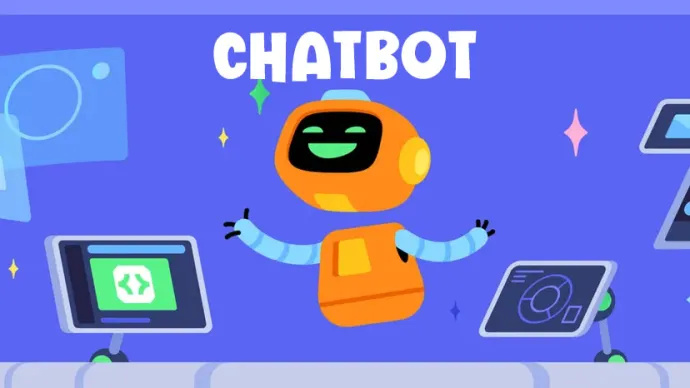
Vestlusbot on abiks, kui te pole kindel, kust oma küsimusele vastuse otsimist alustada, ja soovite säästa aega menüüst või iga teema eraldi otsimisel.
Peacocki vestlusbot ei ole eriti keerukas tööriist. Seda nimetatakse menüü-/nupupõhiseks vestlusbotiks. Vestlusboti kõige põhilisem vorm on see, et see toimib rohkem otsustuspuuna, liikudes ebamäärasematelt teemadelt spetsiifilisemate teemadeni, lähtudes teie valikute loendist. Kasutajad ei saa sisestada oma küsimusi, käske ega vastuseid. Sel põhjusel oleks otsesem lähenemine kasutada otsinguriba. Kui aga otsustate kasutada vestlusrobot, on see lihtne protsess. Klõpsake kollasel nupul roboti ikooniga 'Kas vajate abi?' ekraani paremas alanurgas. Järgmisena valige valikute loendist.
- Alustamine
- Seadme seadistamine ja sisselogimine
- Makse ja tellimused
- Konto haldamine
- Tehniline tugi
- Xfinity kliendid (Xfinity on populaarne kaabel- ja Interneti-teenuse pakkuja)
Võtke meiega ühendust klienditeeninduses – rääkige inimesega
Kui teil on endiselt küsimusi või eelistate otse inimesega rääkida, on lihtsaim viis otsida abikeskuse lehe ülaosas asuvalt otsinguribalt „võtke meiega ühendust”. See suunab teid lehele, mis pakub erinevaid viise, kuidas tegelik inimene küsimustele vastata. Peacock soovitab aga, et kasutajate esimene peatus lahenduste leidmisel oleks abikeskuse artiklid ja vestlusrobot. Täiendavate pakutavate ressursside hulka kuuluvad leht „Võtke ühendust” ja sotsiaalmeedia kontod.
Ühendust võtma
See ressurss on saadaval ainult tellijatele. Sellel lehel saate saata e-kirju või vestelda reaalajas agendiga. Reaalajas agendid on saadaval ajavahemikus 9.00–1.00 EST.
Sotsiaalmeedia sõnumside
Lõpuks ja ilmselt kõige otsesem viis tegeliku inimese vastuste leidmiseks on sotsiaalmeedia. Peacockil on mitu sotsiaalmeedia kontot, mis pakuvad inimeste esindajate küsimustele vastuseid otsesõnumi kaudu.
Twitter: @PeacockTVCare
Facebook: @PeacockTVCare
Instagram: @Peacock
Peacock TV telefonita klienditeenindus
Telefonipõhise klienditeeninduse puudumine võib muuta inimeste küsimustele vastuste saamise keerulisemaks ja vähem koheseks. Siiski on lootus, et pakkudes kasutajasõbralikke ressursse, nagu Peacocki abikeskuse artikleid, vestlusroboteid ja sotsiaalmeediat teabekeskustena, kust kasutajad saavad vastuseid peaaegu igale päringule leida, suudavad nad kaotada vajaduse pika ooteaja ja muu järele. klienditeeninduse kõnekeskuste frustratsioonid.
Kuidas suhtute Peacock TV telefonita klienditeenindusse? Kas eelistate kasutada veebiressursse või rääkida otse esindajaga? Andke meile teada allpool olevas kommentaaride jaotises.




![Kuidas muuta Amazon Fire TV pulga nime [veebruar 2021]](https://www.macspots.com/img/firestick/03/how-change-your-amazon-fire-tv-stick-name.jpg)




